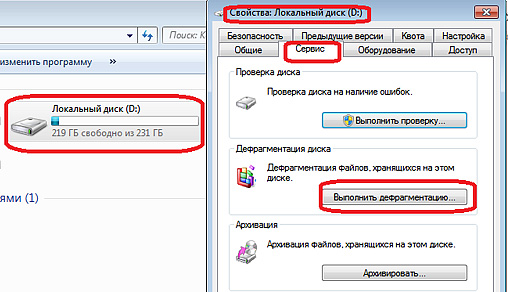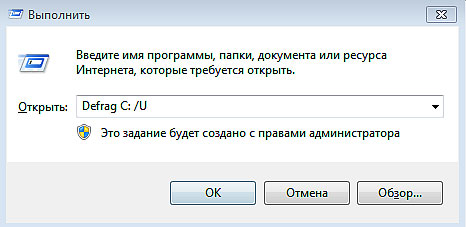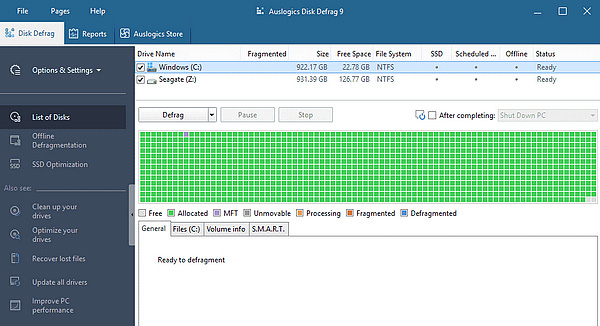Дефрагментация диска – о том, что это такое, знает мизерный процент пользователей устройств, хотя данный термин является одним из основополагающих при оптимизации работы операционных систем.
В сегодняшней статье я предоставлю исчерпывающую информацию в отношении терминологии направления + предоставлю инструкции по правильному проведению дефрагментации диска на ПК или ноутбуке.
Дефрагментация диска: что это такое + разбор процесса
Когда на дисковое пространство поступает новая информация, она укладывается кластерами в последовательном порядке. В процессе активного использования устройства, пользователь постоянно добавляет новые данные, копирует их, вырезает и перемещает между разделами жесткого диска. Все эти операции нарушают целостность структуры, из-за чего и происходят замедление откликов операционной системы.
1) Разбор термина на простом примере
Хотя при разбросе частичек информации по жесткому диску она не повреждается, скорость работы программ с ОС из-за такого расклада снижается. На первых порах это незаметно, но спустя 6-12 месяцев работы, время отклика на рядовые действия пользователя могут увеличиться в 2-3 раза. То бишь, если в начале приложение запускалось за 1 секунду, то спустя год будет запускаться за 3. Разница ощутима, не так ли?
Дефрагментация – процесс упорядочивания разбросанных кластеров с информацией для повышения эффективности работы операционки. После проведения данной операции, скорость отклика вернется к близкой к той, что была изначально.
Наглядное пояснение термина «Дефрагментация»:
Пусть в качестве хранилища выступает обычная линейка. После установки на диск программного обеспечения, информация по нему записывается последовательно. Разброс кластеров, как таковой, отсутствует.
Если человека какая-то программа не устроила по функционалу, он ее удаляет. На месте в памяти образовывается пробел со свободным пространством.
В процессе установки нового дополнения система ищет свободное место с начала диска. Если при идеальных условиях файлы бы легли на окончание цепочки, то при наличии пробелов информация распихивается по ним. В итоге получается куча мелких кусков, которые операционная система попросту не задействует из-за мизерных объемов пространства.
Вторая проблема – неудобство считывания данных. Для получения доступа к информации, по диску курсирует считывающая каретка. Если куски разбросаны по всему жесткому диску, приходится тратить время на перемещение. По мере роста числа перемещений, пропорционально снижается скорость работы операционки.
Важно: скорость «разброса» кластеров зависит от активности использования устройства. Постоянные удаления и добавления файлов + установки с деинсталляциями могут привести к фризам системы уже спустя полгода использования ПК.
Также множество рядовых пользователей путают понятие «дефрагментация» «форматирование». Во втором случае человек удаляет данные, а не производит их перераспределение в рамках жесткого диска.
2) Стоит ли проводить дефрагментацию жесткого диска?
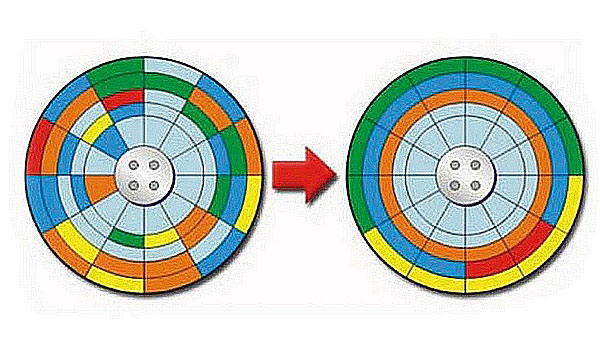
Перемещение элементов в начальные кластеры производится у среднестатистического компьютера один раз в месяц. При неактивном использовании устройства, периодичность процедуры – 1 раз в 2-3 месяца.
Остается лишь вопрос, на сколько профитно делать дефрагментацию на жестком диске устройства. И стоит ли заниматься подобной работой вообще? Для оценки всех плюсов и минусов процедуры я выделил основные достоинства и недостатки дефрагментации в отдельную таблицу.
| Плюсы дефрагментации | Минусы процедуры |
|---|---|
| Объединение информации в единую систему. Актуально для устройств с постоянным активным использованием и большой рабочей нагрузкой. Оптимизация кластеров упрощает взаимодействие между пользователем и периферийным оборудованием. | Повышенная нагрузка. В процессе дефрагментации система принудительно изменяет обычный формат использования оборудования. При слишком частом использовании функции оптимизации головка жесткого диска может выйти из строя, что повлечет за собой дополнительные траты на ремонт. |
| Скорость считывания. Объединение элементов помогает каретке диска быстрее находить нужные данные. Для маломощных ПК это будет особенно заметно. | Восстановление информации. Иногда у пользователей возникает потребность в восстановлении утерянных данных с жесткого диска. Если винчестер прошел дефрагментацию, сделать это будет физически невозможно. |
| Улучшение функциональности. Быстрое чтение = более высокая эффективность работы системы. | Риск потери данных. Особенно опасно при сбоях в процессе дефрагментации. Исчезнуть может как единичный системный файл, так и целый раздел жесткого диска. |
| Экономия. Пробелы вытесняются в конец цепи и присоединяются к основному дисковому пространству, тем самым увеличивая объем свободного пространства. | Перезапись. Слишком частые замены кластеров новыми повышают риск потери данных без возможности х восстановления. |
| Уменьшение износа. Винчестеры оснащены подвижным механизмом, кареткой, которая и выполняет считывающую функцию. Чем меньше ей придется метаться в пределах диска для поиска информации, тем дольше она прослужит. | Излишняя нагрузка. Проведение дефрагментации прописывают устройствам, которые активно используются. Если человек будет каждую неделю оптимизировать свой ноут, такое решение только навредит оборудованию, сократив его срок службы в несколько раз. |
Ну и не стоит забывать о доступности проведения процедуры. В современных операционных системах человеку даже не требуется устанавливать вспомогательное программное обеспечение. Мини-приложение для дефрагментации винчестера уже включено в пак установки операционной системы.
Как произвести дефрагментацию диска: инструкции + рекомендации
Здесь сразу сделаю оговорку, что для проведения данной процедуры можно воспользоваться стандартными инструментами операционной системы или сторонним программным обеспечением. Лично я использую второй вариант, хотя для повседневного применения можно попробовать и стандартный дефрагментатор дискового пространства.
1) Дефрагментация диска – что это через встроенные инструменты Windows?
В качестве примера я буду рассматривать Window 7 и Windows 10. Обе версии операционной системы имеют высокий спрос среди простых пользователей, а потому и вопрос оптимизации для них становится на повестке дня чаще нежели у других ОС.
А) Проводим дефрагментацию жесткого диска в Windows 7
Чтобы провести процедуру в семерке можно воспользоваться одним из 3 методов – через меню «Пуск», «Мой компьютер» или панель управления. Во всех трех вариантах мы будем искать одно и то же приложение.
Алгоритм через кнопку «Пуск»:
- Нажимаем кнопку в левом нижнем углу и раскрываем список с установленными программами.
- Переходим к разделу со стандартным ПО.
- В папке со служебными выбираем пункт с дефрагментацией диска.
- Выбираем диск для анализа, и в случае необходимости запускаем стандартный дефрагментатор Windows.
При использовании второго варианта путь к программе значительно меньший. Пользователю достаточно перейти в раздел его ПК с отображением жестких дисков и через контекстное меню выбрать пункт со свойствами. Во вкладке «Сервис» будет располагаться прямая ссылка на дефрагментатор жесткого диска.
Если же вы привыкли работать с настройками через панель управления, то здесь придется по душе третий вариант получения доступа к программе. В разделе системной безопасности переходим к группе администрирования и в ней находим нужный нам пункт по дефрагментации дискового пространства.
Помимо ручного запуска процедуры, пользователь может автоматизировать оптимизацию, установив запуск дефрагментации по расписанию. Для этого требуется выбрать соответствующий пункт все в том же разделе «Администрирование».
Б) Дефрагментация в Windows 10
В десятой версии операционной системы стандартный пункт дефрагментации был удален, а на замену ему пришла «Оптимизация диска». Хотя словосочетание и поменяло внешнюю подачу, задача процедуры практически не изменилась.
Обратите внимание: в связи с переходом на повсеместное использование SSD-накопителей, которые не нуждаются в оптимизации, процедура дефрагментации теряет свою актуальность. На замену ей приходят другие алгоритмы упорядочивания информации.
Твердотелые диски не дефрагментируют, но оптимизировать их можно. Стандартная программа оптимизации в Windows 10 заменяет процедуру более продвинутым вариантом, хотя фактически разницу пользователь со стандартной дефрагментацией не заметит. В обоих случаях система начнет работать быстрее.
Варианты доступа к программе оптимизации в Windows 10:
-
Через «Мой компьютер».
Переходим в папку с расположением жестких дисков.
Далее, ставим в фокус нужный элемент и через верхнее меню в разделе управления выбираем пункт оптимизации дискового пространства.
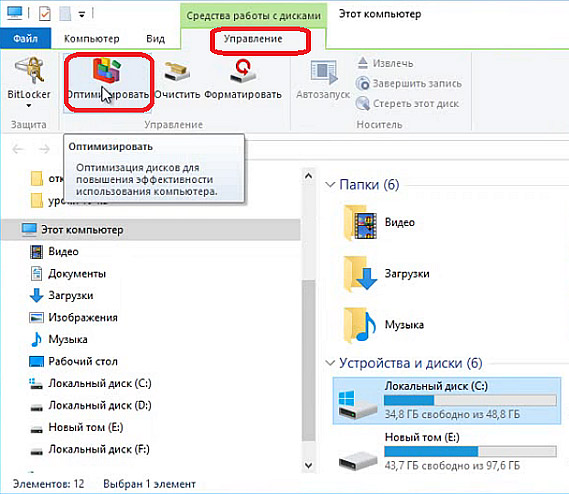
-
Через свойства жесткого диска.
Здесь нужно получить доступ к значку HDD, а далее через использование правой клавиши мыши вызвать пункт со свойствами.В нем переходим на вкладку «Сервис» и нажимаем кнопку оптимизации.
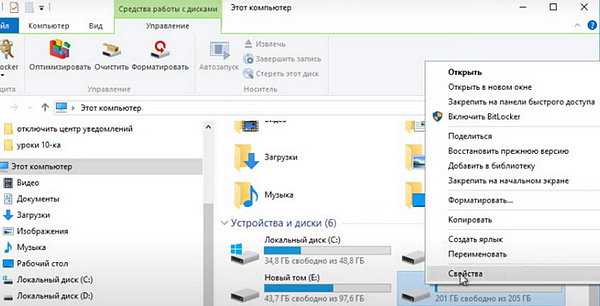
-
Используя панель управления.
Переходим к панели и включаем отображение по элементам.
Делаем значки маленьким списком и находим нужный пункт с оптимизацией где-то в середине списка.

При использовании любого из трех вариантов, предельное время на получение доступа к программе не превысит 1 минуты, а вот сам процесс оптимизации довольно утомительный для системы + может растягиваться на 40+ минут.
В) Дефрагментация через командную строку
Немного неудобный формат решения проблемы, но в отношении универсальности – лучший. Вне зависимости от выбранной версии операционной системы, список команд, с которым можете ознакомиться на картинке выше, остается неизменным.
Для получения доступа к командной строке в Windows достаточно воспользоваться комбинацией клавиш Win + R. Альтернатива – использование меню пуска. Далее вводится команда запуска оптимизации для определенного диска + указывается тип поверки (команды выше). Нажимаем кнопку подтверждения и ожидаем результат.
2) Стороннее ПО для дефрагментации диска
Почему я не использую стандартный дефрагментатор? Причина кроется в низкокачественном алгоритме оптимизации кластеров. У разных приложений используются различные методы оптимизации, а потому только 30% всего числа ПО на рынке способно по-настоящему качественно выполнять свою работу. Список лучших из них я представлю вам ниже.
А) Defraggler
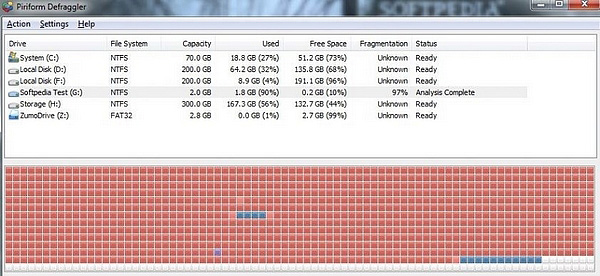
| Качество алгоритма: | ★★★★★ (5.0 из 5.0) | Общая привлекательность ★★★★★ 4.5 |
| Функционал: | ★★★★ (4.0 из 5.0) | |
| Отзывы пользователей: | ★★★★★ (5.0 из 5.0) |
Абсолютно бесплатное программное обеспечение для ускорения работы системы за счет оптимизации дискового пространства на HDD. Особенностью считаю возможность работы не только с жесткими дисками, но и отдельными частями по типу папок и даже файлов. Имеется встроенный фильтр исключения, позволяющий убрать нужные данные из списка оптимизации.
Преимущества приложения:
- бесплатная лицензия;
- высокая скорость работы;
- эффективный алгоритм оптимизации кластеров;
- встроенный планировщик проверок;
- имеется русский язык.
Программа смещает объемные файлы в конец списка, тем самым делая скорость отклика системы еще более высокой по сравнению со стандартным алгоритмом дефрагментации данных. При экономии времени можно запустить особый режим быстрого исправления.
Б) PerfectDisk Professional
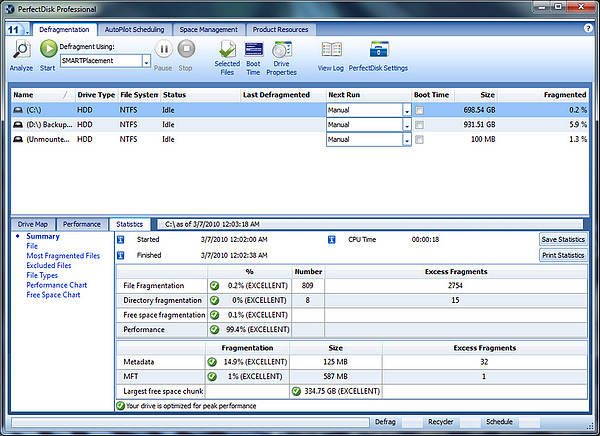
| Качество алгоритма: | ★★★★★ (5.0 из 5.0) | Общая привлекательность ★★★★★ 5.0 |
| Функционал: | ★★★★★ (5.0 из 5.0) | |
| Отзывы пользователей: | ★★★★★ (5.0 из 5.0) |
Программа от американских разработчиков с пробным периодом использования в 30 дней. Далее стоимость начинается от 30 долларов. Хотя ПО и является платным, в сети курсирует масса взломанных сборок (более старых). Имеется поддержка на всех версиях Windows + множество других фишек.
Ошибка при установке Windows на ноутбук: “Выбранный диск имеет стиль разделов GPT”
Функциональные возможности PerfectDisk Professional:
- продвинутая оптимизация под Windows 10;
- S.M.A.R.T. мониторинг для жестких и твердотелых дисков;
- процедура ускоренной оптимизации;
- гибкая по настройке система планировки проверок;
- режим интеллектуальной оптимизации пространства на диске для SDD;
- предотвращение фрагментации элементов.
Последний пункт реализуется через технологию OptiWrite, в соответствии с которой, программа заранее предугадывает момент фрагментации и перенаправляет файлы в конец списка. Единственный явный недостаток для рядового пользователя – это отсутствие русской локализации.
О необходимости дефрагментации диска на современных дисках:
В) Auslogics Disk Defrag
| Качество алгоритма: | ★★★★★ (5.0 из 5.0) | Общая привлекательность ★★★★ 4.0 |
| Функционал: | ★★★★ (4.0 из 5.0) | |
| Отзывы пользователей: | ★★★★ (4.0 из 5.0) |
Программа для быстрой и бесплатной оптимизации дискового пространства на жестком диске. Алгоритмы проверки и оптимизации я здесь считаю одними из лучших в своем роде. Помимо стандартных систем, имеется возможность проведения дефрагментации на FAT 16/32 и NTFS.
Базовые возможности приложения включают:
- очистка MFT зоны;
- объединение кусков свободной памяти в единый блок;
- настройка автоматической проверки во время простоя;
- фоновый режим;
- планировщик;
- раздельная дефрагментация (папки, файлы, архивы и так далее);
- поддержка многотерабайтных томов данных.
Программное обеспечение разрабатывалось изначально под Windows 7-10, потому на других версиях ОС возможны случаи вылетов и некорректной работы. Приложение активно поддерживается по сей день + имеется русская локализация интерфейса пользователя.
К менее популярным альтернативам ПО, у которого присутствует качественный алгоритм оптимизации, я отнесу – Vopt, IObit SmartDefrag, O and O Defrag и Smart Defrag. Большинство этих программ являются сборными, но раздел с оптимизацией скорости работы диска у них один из основных.
На этом разбор вопроса дефрагментации диска и что это такое завершен. Если у вас на примете имеются другие программы для оптимизации работы системы с качественными алгоритмами, ожидаю названия в комментариях. Удачи!